Er det muligt at romantisere Panam som en kvindelig V i Cyberpunk 2077?
Kan man gå i seng med Panam som pige? Cyberpunk 2077 er et open world-rollespil udviklet og udgivet af CD Projekt. Det tilbyder spillerne en stor, …
Læs artikel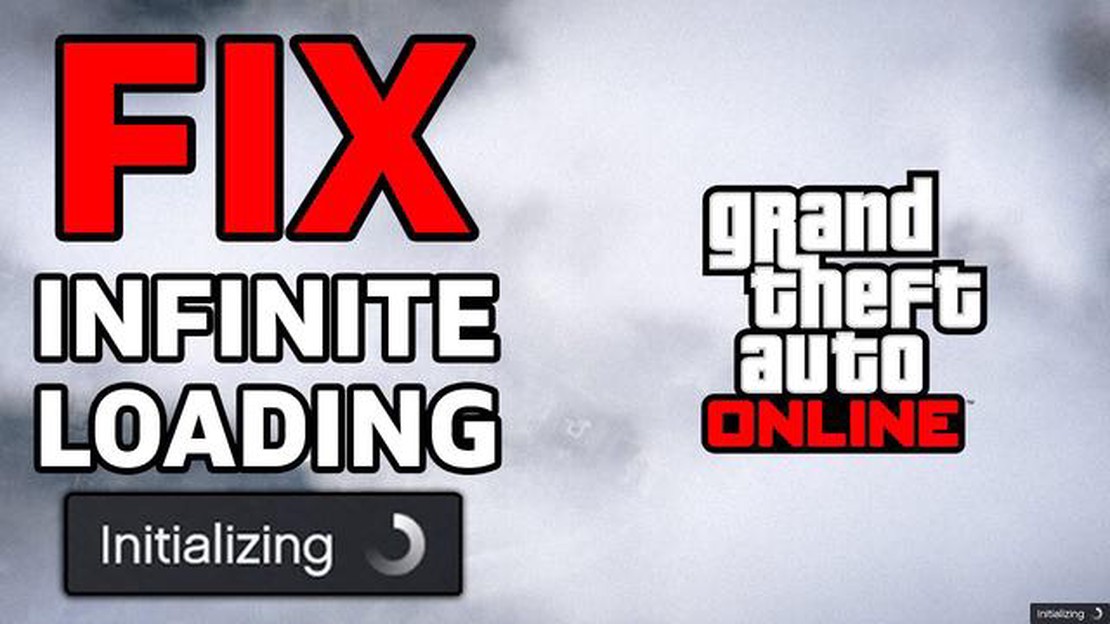
GTA Online er et af de mest populære online multiplayer-spil, som giver spillerne mulighed for at udforske en stor åben verden og deltage i forskellige missioner og røverier. Men som ethvert andet onlinespil kan det nogle gange støde på tekniske problemer, der forhindrer det i at loade ordentligt. Hvis du oplever problemer med at indlæse GTA Online, skal du ikke bekymre dig! I denne fejlfindingsguide gennemgår vi nogle trin, der kan hjælpe dig med at få spillet op at køre igen.
For det første er det vigtigt at tjekke din internetforbindelse. En stabil og pålidelig internetforbindelse er afgørende for at kunne spille GTA Online. Sørg for, at din internetforbindelse er aktiv og kører problemfrit. Du kan prøve at genstarte din router eller oprette forbindelse til et andet netværk for at se, om det løser problemet.
Hvis din internetforbindelse er i orden, er det næste skridt at tjekke, om der er nogen serverproblemer. Nogle gange kan GTA Online-serverne være nede på grund af vedligeholdelse eller høj trafik, hvilket kan resultere i forbindelsesproblemer. Du kan besøge Rockstar Games’ officielle hjemmeside eller deres sociale mediekanaler for at se, om der er rapporteret om serverproblemer. I sådanne tilfælde er alt, hvad du kan gøre, at vente, indtil serverne er online igen.
Et andet almindeligt problem, der kan forhindre GTA Online i at loade, er forældede spilfiler eller en beskadiget spilinstallation. For at løse dette kan du prøve at verificere spilfilerne via din spilplatforms launcher. Denne proces vil kontrollere og reparere eventuelle beskadigede eller manglende filer. Hvis det ikke virker, kan det være nødvendigt at afinstallere og geninstallere spillet helt.
Afslutningsvis kan det være frustrerende at fejlfinde problemer med GTA Online, der ikke indlæses, men med et par enkle trin kan du ofte løse problemet. Husk at tjekke din internetforbindelse, undersøge serverproblemer og reparere eller geninstallere spillets filer, hvis det er nødvendigt. Hvis du følger disse trin, er du tilbage i Los Santos og klar til at nyde alt, hvad GTA Online har at byde på, på ingen tid!
Hvis du oplever problemer med, at GTA Online ikke indlæses, er der flere trin, du kan tage for at prøve at løse problemet. Følg fejlfindingsguiden nedenfor for at få dit spil op at køre igen.
1. Tjek din internetforbindelse: Sørg for, at du har en stabil internetforbindelse. Hvis din forbindelse er svag eller ustabil, kan GTA Online muligvis ikke indlæses korrekt. Prøv at nulstille din router eller oprette forbindelse til et andet netværk for at se, om det løser problemet.
2. Tøm din cache: Tømning af din cache kan ofte løse indlæsningsproblemer. For at gøre dette skal du gå til indstillingsmenuen på din konsol eller pc og finde muligheden for at rydde cachen for GTA Online. Dette vil fjerne alle midlertidige filer, der kan være årsag til problemet.
3. Opdater dit spil: Sørg for, at dit spil er opdateret til den nyeste version. Udviklere udgiver ofte patches og opdateringer for at rette fejl og forbedre ydeevnen. Tjek, om der er tilgængelige opdateringer, og installer dem om nødvendigt.
4. Tjek for serverproblemer: Nogle gange er problemet måske ikke med dit spil eller din forbindelse, men med GTA Online-serverne. Tjek Rockstar Games’ officielle hjemmeside eller sociale medier for meddelelser om servervedligeholdelse eller nedetid. Hvis der er serverproblemer, kan du blive nødt til at vente på, at de bliver løst, før du kan spille.
5. Deaktiver mods eller tredjepartssoftware: Hvis du har mods eller tredjepartssoftware installeret, kan de forårsage konflikter med GTA Online. Deaktiver eller fjern dem, og prøv at starte spillet igen. Hvis spillet indlæses uden mods eller software, var de sandsynligvis årsagen til problemet.
6. Bekræft spilfiler: Hvis du spiller på pc, kan du bekræfte integriteten af dine spilfiler via platformens indstillinger. Dette vil tjekke for manglende eller ødelagte filer og erstatte dem, hvis det er nødvendigt.
7. Kontakt support: Hvis ingen af ovenstående trin løser problemet, kan det være nødvendigt at kontakte spillets supportteam for at få yderligere hjælp. Giv dem detaljerede oplysninger om det problem, du oplever, og om de fejlfindingstrin, du allerede har taget.
Ved at følge disse fejlfindingstrin bør du være i stand til at løse GTA Online, når det ikke vil loade. Husk at være tålmodig og grundig i din fejlfinding, da løsningen kan variere afhængigt af det specifikke problem, du står over for.
En af de første ting, du skal gøre, når GTA Online ikke vil loade, er at tjekke din internetforbindelse. En stabil og hurtig internetforbindelse er afgørende for en problemfri spiloplevelse. Her er nogle trin, du kan følge for at sikre en god forbindelse:
Ved at følge disse trin kan du sikre dig, at din internetforbindelse er optimeret til at spille GTA Online. Hvis spillet stadig ikke vil loade, efter at du har taget disse forholdsregler, kan der være andre problemer på spil, som kræver yderligere fejlfinding.
Hvis du oplever problemer med, at GTA Online ikke loader, er et af de fejlfindingsskridt, du kan tage, at rydde din cache og dine cookies. Det kan hjælpe med at løse eventuelle konflikter eller beskadigede data, som kan være skyld i, at spillet ikke loader korrekt.
Sådan kan du rydde cachen og cookies for forskellige platforme:
PC:
Mac:
Mobile enheder:
For at rydde cachen og cookies på din mobile enhed kan trinnene variere afhængigt af operativsystemet og den browser, du bruger. Men du kan normalt finde muligheden for at rydde cache og cookies i indstillingerne i din browser.
Læs også: At knække koden: Er der et mønster i løjtnant Surges træningscenter?
Rydning af cache og cookies kan også forbedre din generelle browseroplevelse og hjælpe med indlæsningsproblemer på andre hjemmesider. Husk dog, at hvis du sletter dine cookies, vil du blive logget ud af alle de hjemmesider, du er logget ind på, så det kan være nødvendigt at indtaste dine login-oplysninger igen.
Hvis GTA Online ikke loader, er et af de første fejlfindingstrin, du bør prøve, at opdatere spillet og konsollen. Forældede versioner af begge dele kan forårsage kompatibilitetsproblemer og forhindre spillet i at loade korrekt.
Læs også: Hvor mange gange er 50 Cent blevet skudt?
For at opdatere dit spil skal du tjekke, om der er tilgængelige opdateringer på den platform, du spiller på. Det kan være Rockstar Games Launcher, Steam eller PlayStation Network/Xbox Live for konsolspillere. Følg instruktionerne fra platformen for at downloade og installere de seneste opdateringer til GTA Online.
Derudover er det vigtigt at holde din konsol opdateret. Hvis du spiller på en PlayStation eller Xbox, skal du gå til systemindstillingerne og tjekke, om der er tilgængelige opdateringer. Sørg for, at din konsol har den nyeste firmware installeret for at sikre optimal ydeevne.
Opdatering af spillet og konsollen giver ikke kun fejlrettelser og forbedringer af ydeevnen, men holder også spillet kompatibelt med nyt indhold eller funktioner, der måtte være blevet tilføjet. Ved at holde dig opdateret kan du undgå mange potentielle problemer, når du prøver at indlæse GTA Online.
Hvis spillet stadig ikke vil loade efter opdateringen, kan du prøve andre fejlfindingstrin for at identificere og løse det underliggende problem.
Hvis GTA Online ikke loader korrekt, kan en mulig årsag være beskadigede spilfiler. Verificering af spilfilerne kan hjælpe med at identificere og løse eventuelle problemer med spillets installation.
Følg disse trin for at verificere spilfilerne:
Dette vil starte processen med at verificere spilfilerne. Launcheren vil sammenligne filerne på din computer med de originale filer fra spillets installation og downloade eventuelle manglende eller korrupte filer igen.
Afhængigt af spillets størrelse og hastigheden på din internetforbindelse kan denne proces tage noget tid. Det er vigtigt at være tålmodig og lade verificeringsprocessen fuldføre.
Når verificeringsprocessen er færdig, kan du prøve at starte GTA Online igen for at se, om problemet er blevet løst. Hvis spillet stadig ikke kan indlæses, kan det være nødvendigt at prøve andre fejlfindingstrin eller kontakte Rockstar Games support for yderligere hjælp.
Hvis alt andet fejler, og GTA Online stadig ikke vil loade, kan det være nødvendigt at geninstallere spillet. Geninstallation af spillet kan hjælpe med at løse eventuelle beskadigede eller manglende spilfiler, der kan være årsag til problemet.
Før du geninstallerer, skal du sørge for at sikkerhedskopiere alle gemte spildata eller indstillinger, som du ønsker at beholde. Det kan du gøre ved at finde spillets installationsmappe og lave en kopi af mappen “Save”.
Følg disse trin for at geninstallere spillet:
Hvis problemet fortsætter efter geninstallationen, kan det være en god idé at kontakte Rockstar Games’ support for yderligere hjælp. De kan have yderligere fejlfindingstrin eller være i stand til at give en løsning, der er specifik for dit problem.
Der kan være flere årsager til, at GTA Online ikke loader for dig, f.eks. serverproblemer, problemer med internetforbindelsen eller problemer med dine spilfiler.
Hvis GTA Online ikke vil loade, bør du først tjekke din internetforbindelse for at sikre, at den er stabil. Derefter kan du prøve at genstarte din computer eller konsol, genstarte din router eller verificere spilfilerne, hvis det drejer sig om en pc.
Hvis GTA Online ikke indlæses på pc, kan du prøve at rydde din cache, tjekke, om der er beskadigede spilfiler, opdatere dine grafikdrivere eller geninstallere spillet.
Hvis GTA Online ikke loader på konsollen, kan du prøve at rydde cachen på din konsol, genstarte din konsol eller slette og geninstallere spillet.
Ja, nogle af de almindelige årsager til, at GTA Online ikke kan indlæses, er serverproblemer, problemer med internetforbindelsen, forældede spilfiler og beskadigede spilfiler.
Hvis GTA Online ikke loader efter en spilopdatering, kan du prøve at verificere spilfilerne, rydde din cache eller geninstallere spillet, hvis det er nødvendigt.
Ja, du kan fejlfinde GTA Online, der ikke loader på en bestemt platform, ved at følge platformspecifikke fejlfindingstrin, såsom at rydde cachen eller geninstallere spillet.
Kan man gå i seng med Panam som pige? Cyberpunk 2077 er et open world-rollespil udviklet og udgivet af CD Projekt. Det tilbyder spillerne en stor, …
Læs artikelEr Family Guys hus virkeligt? Huset fra den populære animerede tv-serie Family Guy er blevet et ikonisk symbol på serien. Med sit særprægede design og …
Læs artikelHvor høj er Elsa? Elsa, den elskede og ikoniske figur fra Frozen-serien, har fanget millioner af hjerter over hele verden. Fra hendes magiske …
Læs artikelTilbyder Starlink en pay-to-win-model for brugerne? Starlink er et meget populært multiplayer-onlinespil, der har taget spilverdenen med storm. Med …
Læs artikelHvad hedder stjernebilledet Xiao? Når spillerne udforsker Teyvat-verdenen i Genshin Impact, bliver de introduceret til forskellige figurer med …
Læs artikelHvor er SAP-knappen? Hvis du er en ivrig gamer eller en, der nyder at se spilindhold, er du måske stødt på udtrykket “SAP-knap” før. Men hvad er denne …
Læs artikel